エミュレータを動作させる
エミュレータを使ってウィジェットを動作させる方法は2つあります。 一つはMy Documentsの「My AppliCast」フォルダにウィジェットバンドルを置く方法です。 もう一つは、Webサーバに置く方法です。
My Documentsに置く方法
最も簡単な方法が、My Documentsの下にある「My AppliCast」フォルダにウィジェットバンドルを置く方法です。
My AppliCastフォルダは、エミュレータをインストールすると自動的に生成されます。
Webサーバに置く方法
HTTPサーバを利用する方法もあります。 HTTPサーバは、apacheなどのWebサーバをインストールして手元のマシンで起動するか、別途ネットワーク上のWebサーバを使う必要があります。
catalog.xmlのURLを設定する
まず、最初にウィジェット情報を列挙したcatalog.xmlのURLを設定する必要があります。 (ファイル名はcatalog.xml以外でも大丈夫です。)
URLは、エミュレータの「設定」項目内にある「設定ユーティリティ起動」を選んで行います。

「設定ユーティリティ起動」を選ぶと、以下のようなダイアログが出現します。
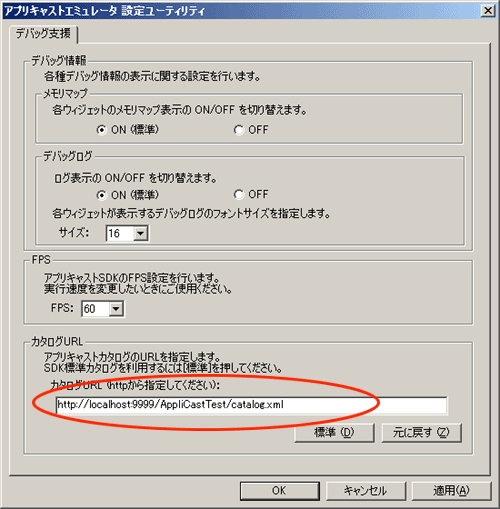
一番下にある「カタログURL」の部分にcatalog.xmlのURLを設定し、「適用」ボタンを押して下さい。
上記サンプルでは、localhost(127.0.0.1)を利用しています。 localhostとは、アプリキャストエミュレータを起動しているWindowsマシン自身を表しています。
localhostを利用するには、別途HTTPサーバを手元のWindowsマシンで起動できる環境を整えておく必要があります。
catalog.xmlを書く
catalog.xmlのサンプルです。 複数個のウィジェットを列挙できます。 Widget部分が各ウィジェットを表現しています。 provider部分は作成者を表しています。
<Catalog>
<Widget name="HelloWorld">
<id>http://localhost:9999/AppliCastTest/HelloWorld/</id>
<description>Hello World</description>
<provider>akimichi</provider>
</Widget>
<Widget name="GeekなぺーじRSS Reader">
<id>http://localhost:9999/AppliCastTest/GeekPageRss/</id>
<description>「Geekなぺーじ」の新着情報</description>
<provider>akimichi</provider>
</Widget>
</Catalog>
